Kui klõpsate teavitusalal WiFi-ikoonil, näete raadiovõrgu leviedastuste loendit, mis jääb teie ühenduse ulatusse. Turul pakutavate suure levialas ruuteritega on Wi-Fi leviedastussignaalid võimsad ja katavad pikka leviala. Kui olete korteriomanik, näete naabrite kaudu liiga palju SSID-sid, millest pole teile absoluutselt kasu. Segaduse saate kustutada, peites loendist need mittevajalikud WiFi-võrgud.

Kuidas peita naabrite WiFi võrke (SSID) arvutis?
Konsooli tööriista Netsh.exe abil saate peita naabrite WiFi-võrgud (SSID) teie arvuti saadaolevate WiFi-võrkude loendisse ilmumise eest.
Soovimatute võrkude ilmumise vahekaardil WiFi eemaldamiseks on kaks võimalust:
- 1. meetod: üksikute SSID-de (või) blokeerimine ja peitmine
- 2. meetod: blokeerige kõik SSID-d ja lisage oma traadita võrk (id) valgesse nimekirja.
1. meetod: soovimatute WiFi-võrgu SSID-de blokeerimine või musta nimekirja lisamine
Ülaltoodud ekraanipildil näidatud SSID-de KUKUKEKE ja Aathikesh peitmiseks kasutage käsku Netsh.exe :
Avage administraatori käsuviiba aken ja käivitage järgmised kaks käsku:
netsh wlan lisada filtri luba = blokeerida ssid = KUKUKEKE networktype = infrastruktuur netsh wlan lisada filtri luba = blokeerida ssid = Aathikesh networktype = taristu
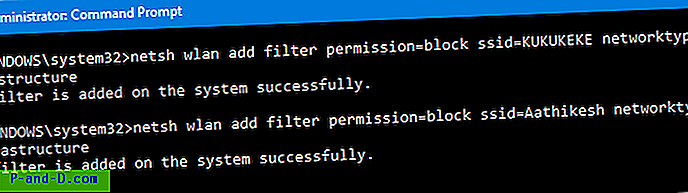
See eemaldab kaks üksust saadaolevate WiFi-ühenduste loendist.
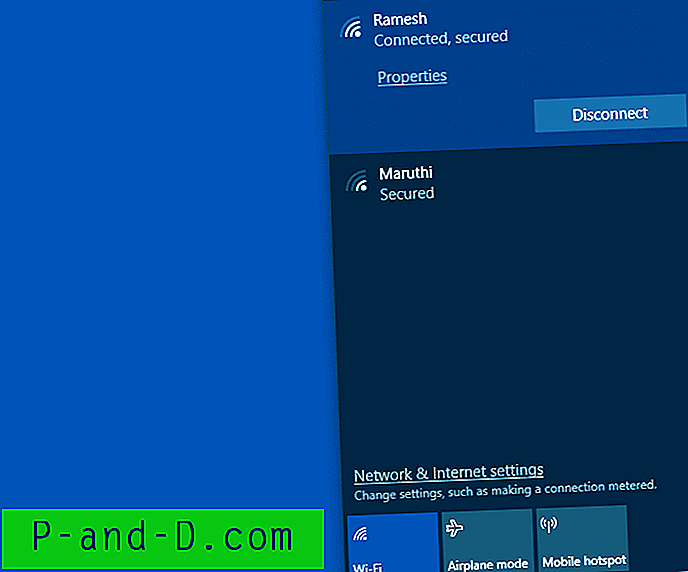
Kui kavatsete filtrid kustutada, et neid raadiovõrke uuesti loendis kuvada, kasutage filtri tühistamiseks seda käsku:
netsh wlan kustutab filtriõigused = blokeeri ssid = KUKUKEKE networktype = infrastruktuur netsh wlan kustutab filtriõigused = blokeeri ssid = Aathikesh networktype = infrastruktuur
2. meetod: blokeerige kõik WiFi-võrgud ja lubage oma WiFi-võrku (-valikuid)
Vaikimisi on kõik WiFi-võrgud lubatud. Saate Windowsi konfigureerida blokeerima või keelama kõik SSID-d ( permission=denyall ), nii et mitte ühtegi neist ei kuvata ega lubata ühendada. Ja siis lisage üksikute SSID-d valgetesse nimekirja, kasutades parameetrit permission=allow nagu allpool mainitud. Keelatud SSID-sid ei kuvata Windows 10 WiFi-võrkude loendis.
Kõigi WiFi- võrkude keelamiseks on siin käsurida:
netsh wlan lisada filtri luba = denyall networktype = infrastruktuur
Sel hetkel katkeb teie olemasolev WiFi-võrk ja ühtegi ei kuvata selles loendis. Windows 10 Wi-Fi levik näitab sõnumit „ Wi-Fi-võrke ei leitud ”.
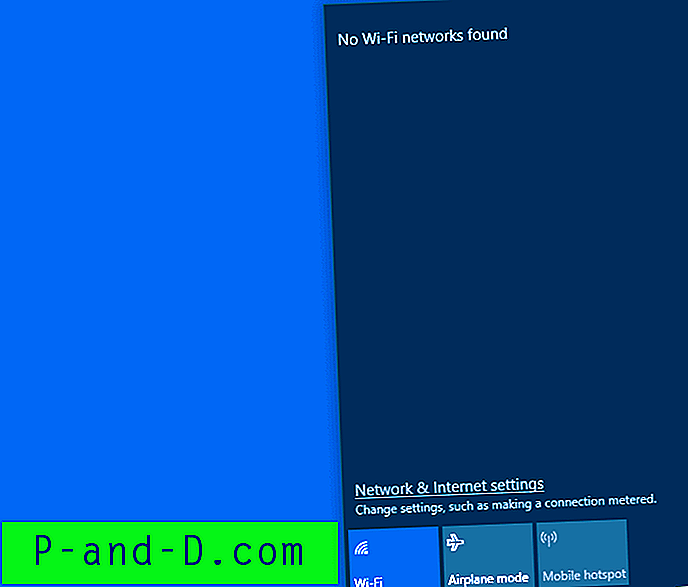
Nüüd lisage või lisage oma Wi-Fi ühenduse SSID (nt „Ramesh”) valgesse nimekirja, kasutades seda käsku:
netsh wlan lisa filtri luba = luba ssid = Ramesh networktype = infrastruktuur
Samuti saate loendisse „luba” lisada nii palju SSID-sid.
Kui kavatsete tulevikus filtri „Keela kõik” eemaldada, kasutage seda käsurida:
netsh wlan kustutab filtriõigused = denyall networktype = infrastruktuur
Pange tähele, et filtrid on austatud ainult Windowsil. Kolmanda osapoole rakendused näevad kõiki WiFi-võrke, olenemata Netshi filtritest. Siin on näiteks ekraanipilt WifiInfoView-st, Nirsoft.net-i WiFi-võrgu vaataja tarkvarast.
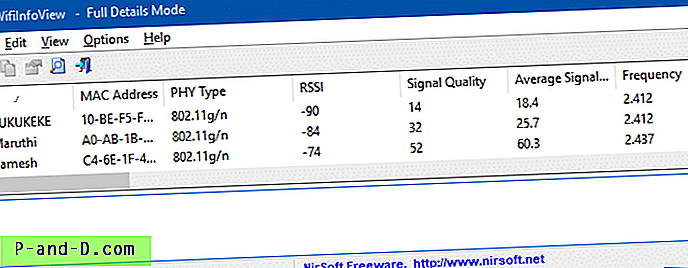
Peidake oma SSID naabrite eest
Turvakaalutlustel võiksite oma SSID-d varjata ka naabrite eest. Seda saate teha ruuteri seadete lehel.
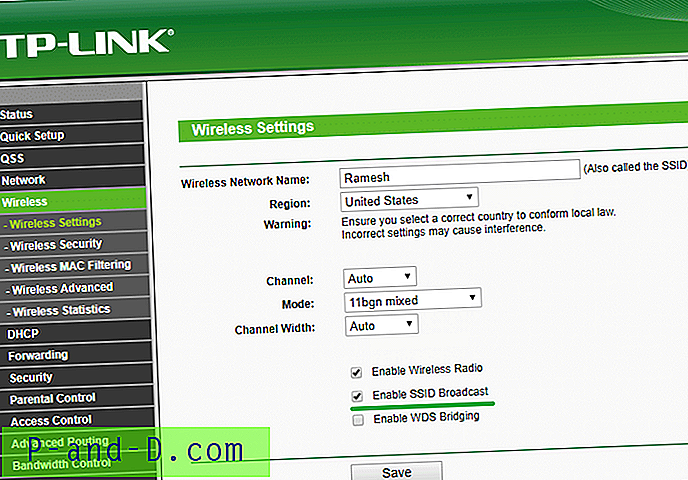
Kui tühistate märkeruudu „Luba SSID ülekanne”, ei edasta traadita seade eetris oma nime (SSID). Kui keegi juba teab traadita võrgu nime (SSID) ja parooli, saab ta siiski teie traadita võrguga ühenduse luua. Kui teil on seadmesse salvestatud traadita võrgu mandaat, siis võite SSID leviedastuse välja lülitada ja sisse lülitada ainult vajadusel.



![[Microsoft Edge] Kuidas kustutamisel sirvimisajalugu kustutada?](http://p-and-d.com/img/microsoft/903/how-clear-browsing-history-exit.jpg)
